PS如何调出油画效果人像
1、打开照片,点击滤镜,其它,高反差保留。

2、半径输入3左右,点击确定。

3、然后更改图层混合模式为线性光。
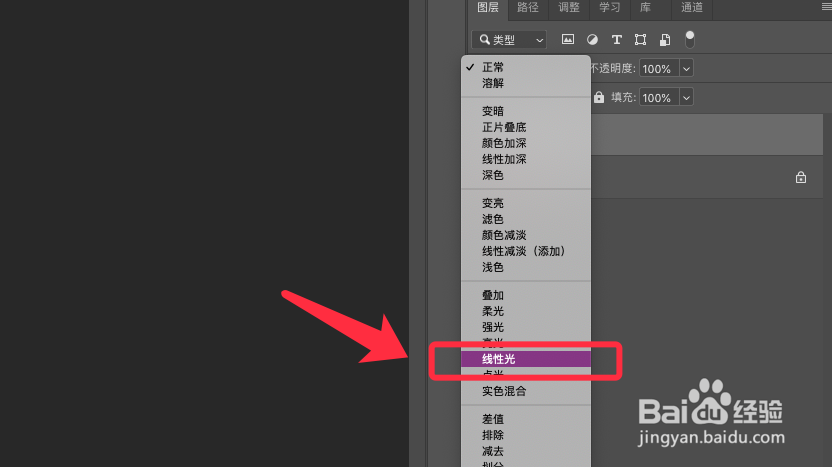
4、按下ctrl+shift+alt+e键,盖印图层。

5、再执行滤镜,风格化,油画。

6、参数设置如下图所示,点击确定即可。

7、油画效果人像制作完成,如下图所示。
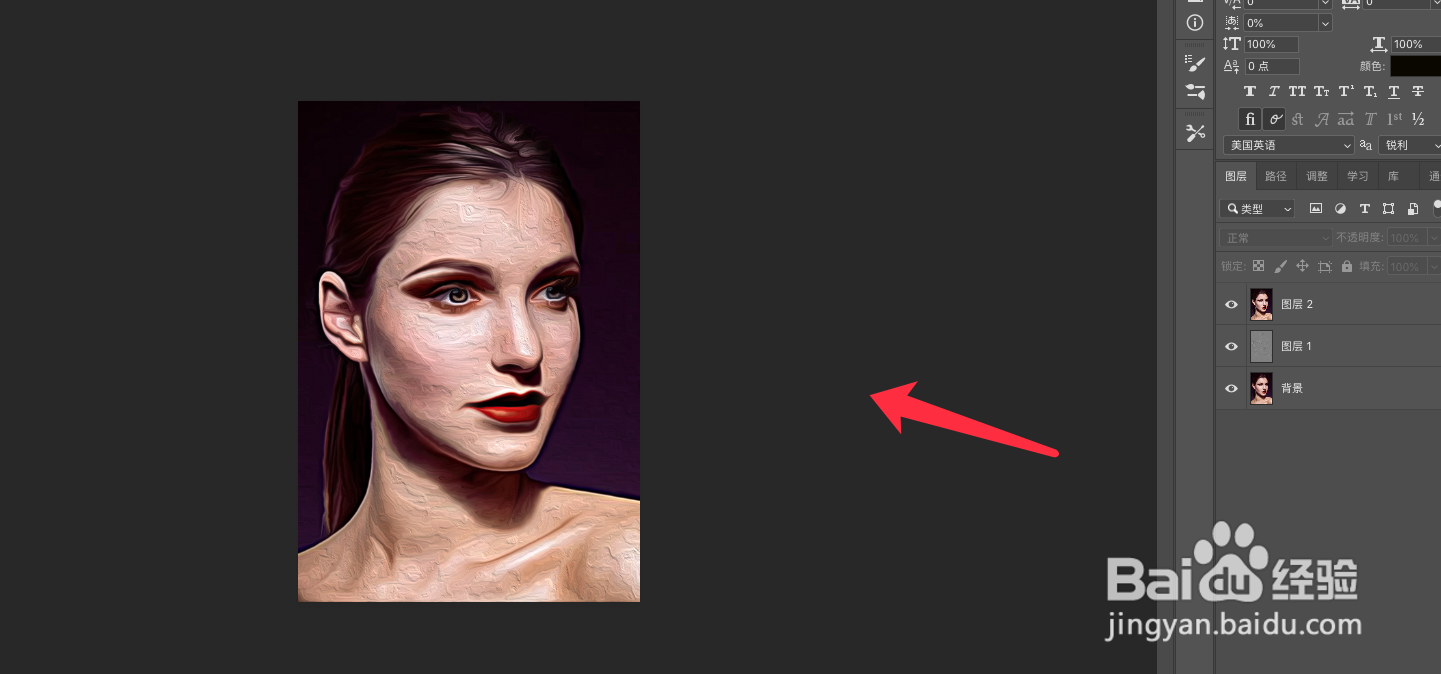
声明:本网站引用、摘录或转载内容仅供网站访问者交流或参考,不代表本站立场,如存在版权或非法内容,请联系站长删除,联系邮箱:site.kefu@qq.com。
阅读量:27
阅读量:78
阅读量:176
阅读量:66
阅读量:34